Apple da alcuni giorni ha cominciato a spingere sul nuovo macOS 10.13 High Sierra. Sul Mac degli utenti che usano OS X El Capitan 10.11.5 o versioni successive, High Sierra viene installato automaticamente. Al termine del download, viene mostrata nell’angolo superiore destro dello schermo una notifica che indica che High Sierra è pronto per essere installato. Per iniziare, l’installazione basta fare clic su Installa all’interno della notifica.
L’installazione automatica o no della nuova versione del sistema operativo deve essere valutata con attenzione, verificando prima la compatibilità del sistema con le applicazioni usate. In linea generale se le applicazioni utilizzate funzionano con macOS 10.12 Sierra, funzioneranno anche con macOS 10.13 High Sierra. Possono ad ogni modo esserci delle eccezioni (ne abbiamo parlato qui) e sarà bene verificare sui siti dei rispettivi sviluppatori la compatibilità di applicazioni importanti per il nostro lavoro.
Se si desidera installare High Sierra in un secondo momento, quando appare basta fare click su “Più tardi” e scegliere quanto mostrarla di nuovo oppure ignorare e posticipare l’aggiornamento. La notifica verrà riproposta ogni settimana (tecnicamente questo intervallo è definito nelle impostazioni di OSXNotification.bundle che si trova nella cartella /Library/Bundles ).
È ovviamente possibile installare High Sierra in qualsiasi momento aprendo il file denominato “Installazione macOS High Sierra” dalla cartella Applicazioni, da Launchpad o da Spotlight. In alternativa, è possibile eliminare il programma di installazione trascinandolo nel Cestino.
Impedire l’installazione automatica di macOS 10.13 High Sierra
Se non volete che l’installer di macOS 10.13 High Sierra venga scaricato ed eseguito automaticamente è possibile aprire le Preferenze di Sistema, selezionare “App Store” e disabilitare le voci “Scarica gli aggiornamenti disponibili in backgroud” e “Installa aggiornamenti macOS”. Attenzione: NON disabilitate l’opzione “Installa i file dei dati di sistema e gli aggiornamenti di sicurezza”: è fondamentale per installare automaticamente alcuni file di sistema e aggiornamenti di sicurezza che consentono di proteggere il sistema operativo.
Apple propone l’installazione di High Sierra anche con un grande banner che compare nella sezione “Aggiornamenti del Mac App Store. Se non volete farlo comparire, basta selezionare con il tasto destro del mouse (o equivalente combinazione con il trackpad) l’opzione “Nascondi aggiornamento”.

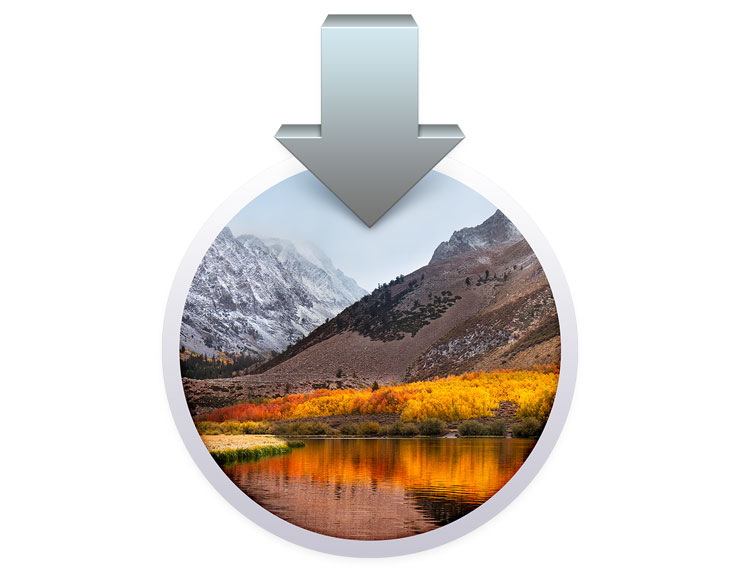
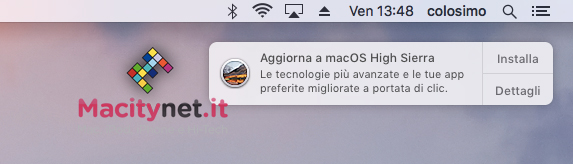
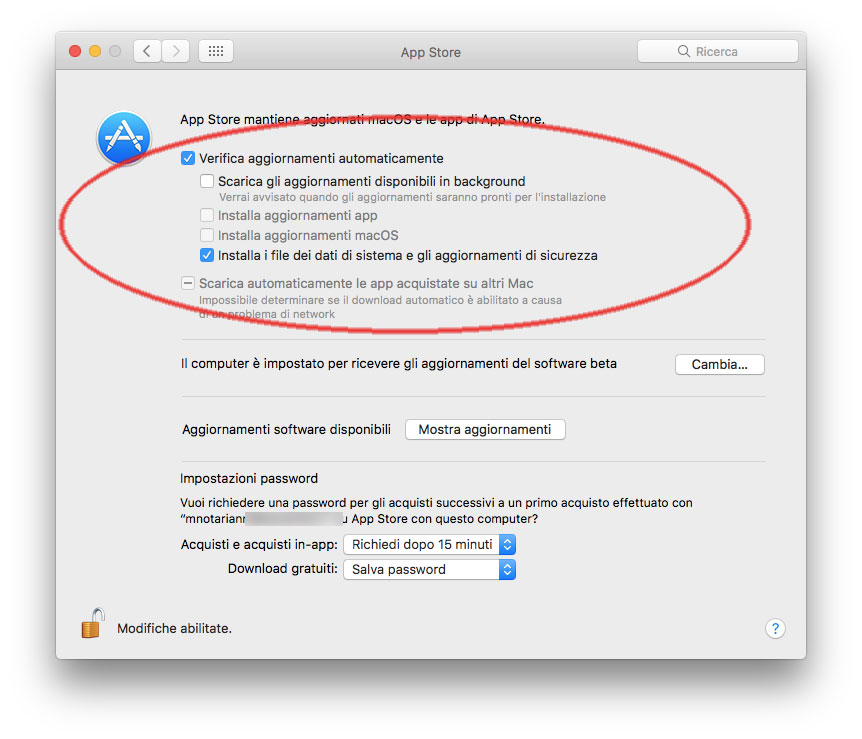
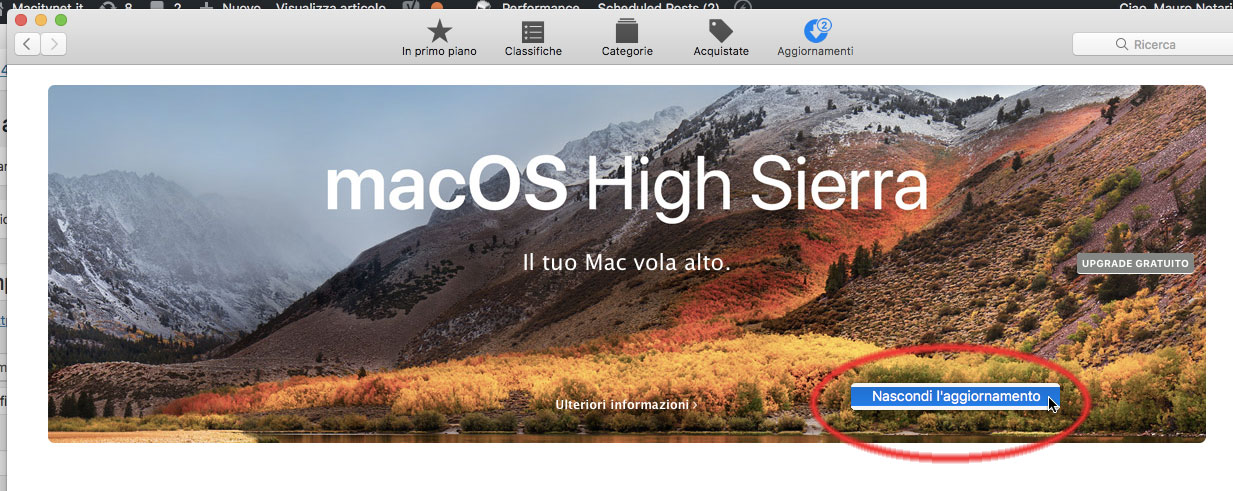
![iGuide per i regali di Natale - macitynet..ti CTA Natale iGuida [per Settimio] - macitynet.it](https://www.macitynet.it/wp-content/uploads/2025/12/regali-di-natale-consigli-di-macitynet.jpg)











